Las 8 mejores formas de arreglar WhatsApp que no envía videos en iPhone y Android
El intercambio de videos es un área en la que WhatsApp continúa rezagado con respecto a la competencia. La aplicación de mensajería le permite compartir hasta 16 MB de videos solamente. Esto, junto con otros factores, puede generar problemas para enviar videos a través de WhatsApp.
Estas son las mejores formas de arreglar WhatsApp que no envía videos en iPhone y Android.
- 1. Verifica el tamaño del video
- 2. Sube el video como un archivo
- 3. Mantén WhatsApp abierto (iPhone)
- 4. Habilite la actualización de la aplicación en segundo plano (iPhone)
- 5. Forzar salida de WhatsApp (Android)
- 6. Borrar caché de WhatsApp (Android)
- 7. Verifica el estado de WhatsApp
- 8. Actualizar WhatsApp
- Comparte vídeos en WhatsApp
1. Verifica el tamaño del video
Como se mencionó en el párrafo inicial, WhatsApp no enviará un video de más de 16 MB. Debe verificar el tamaño del video antes de subirlo a la plataforma. Te mostramos cómo verificar el tamaño del video en iPhone y Android.
Verifique el tamaño del video en iPhone
Paso 1: Abra la aplicación Fotos en el iPhone.
Lee También Cómo Crear Un Código QR En 7 Sencillos Pasos
Cómo Crear Un Código QR En 7 Sencillos Pasos2do paso: Desplácese hasta un video y toque la miniatura del video para abrirlo.
Paso 3: Seleccione el pequeño botón "i" en la parte inferior y verifique el tamaño, la resolución, la hora, la fecha, etc. del video
Si el tamaño del video es realmente superior a 16 MB, es mejor evitar usar WhatsApp para compartir.
Comprobar el tamaño del vídeo en Android
Paso 1: Abra la aplicación Google Photos en Android, seleccione un video que desee compartir y deslice hacia arriba.
Lee También No Hay Altavoces Ni Auriculares Conectados: Métodos Para Solucionarlo
No Hay Altavoces Ni Auriculares Conectados: Métodos Para Solucionarlo2do paso: Verifique el tamaño del video en el menú de detalles.
2. Sube el video como un archivo
Aunque WhatsApp ha limitado el límite de video a 16 MB, la plataforma social permite subir un archivo de hasta 100 MB. Puedes subir un video como un archivo. Esto es lo que debe hacer.
Enviar video como archivo a iPhone
En iOS, debe guardar un video como un archivo en la aplicación Archivos y abrir WhatsApp para enviar un video.
Paso 1: Abre Fotos en iPhone y selecciona un video.
Lee También Cómo Recuperar La Contraseña De Windows 10
Cómo Recuperar La Contraseña De Windows 102do paso: Toque el icono Compartir en la parte inferior y seleccione Guardar en archivos. Guarde el video como un archivo en la ubicación deseada.
Paso 3: Abre una conversación en WhatsApp.
Paso 4: Toque el icono + en la parte inferior y seleccione Documento.
Paso 5: Busque el video grabado en la aplicación Archivos y envíelo por chat.
Enviar video como archivo en Android
Afortunadamente en Android, no necesitas guardar un video en el administrador de archivos. Puede cargar un video directamente como un documento.
Paso 1: Abra WhatsApp en Android y seleccione una conversación.
Lee También SpyHunter 5. Usabilidad, Efectividad Y Confiabilidad
SpyHunter 5. Usabilidad, Efectividad Y Confiabilidad2do paso: Toque el icono de archivo adjunto y seleccione el documento.
Paso 3: Encuentra un video en el administrador de archivos y compártelo.
WhatsApp debe poder enviar el archivo de video de hasta 100 MB.
3. Mantén WhatsApp abierto (iPhone)
Al compartir un excelente video a través de WhatsApp en iPhone, debe mantener la aplicación abierta para un proceso exitoso. iOS tiene la costumbre de pausar aplicaciones en segundo plano. Si minimiza WhatsApp en iPhone, el sistema puede suspender el proceso de carga de video.
Necesitas mantener WhatsApp en primer plano para poder enviar el video sin ningún problema.
4. Habilite la actualización de la aplicación en segundo plano (iPhone)
El consejo anterior se aplica a iPhones con menos RAM. Si tiene modelos de iPhone más nuevos con 4 GB de RAM, debe habilitar la actualización de la aplicación en segundo plano para WhatsApp. De esa manera, puede mantener WhatsApp abierto en el menú multitarea y el sistema no pausará el proceso de carga de videos.
Lee También Los 7 Mejores AntiMalware Para Windows
Los 7 Mejores AntiMalware Para WindowsPaso 1: Abra Configuración en iPhone.
2do paso: Desplácese hacia abajo hasta el menú de WhatsApp.
Paso 3: Habilite la actualización de la aplicación en segundo plano en el siguiente menú.
 Cómo Activar Windows Defender Directiva De Grupo
Cómo Activar Windows Defender Directiva De Grupo5. Forzar salida de WhatsApp (Android)
Esta es la forma más fácil de arreglar WhatsApp para enviar videos en Android. Necesitas reiniciar la aplicación desde cero.
Paso 1: Mantenga presionado el ícono de la aplicación WhatsApp y toque el pequeño botón "i".
2do paso: Esto abrirá el menú de información de WhatsApp. Toque Force Stop en la parte inferior y suspenda todas las actividades relacionadas con WhatsApp en Android.
Abra WhatsApp nuevamente e intente enviar un video.
6. Borrar caché de WhatsApp (Android)
WhatsApp recopila datos de caché en Android para que la aplicación sea más rápida y receptiva. La práctica generalmente se ralentiza cuando el sistema recopila una cantidad anormal de datos. Necesita borrar el caché de WhatsApp en Android.
Paso 1: Mantenga presionado el ícono de la aplicación WhatsApp y abra el menú de información.
2do paso: Vaya al menú Almacenamiento y seleccione Borrar caché.
7. Verifica el estado de WhatsApp
WhatsApp a menudo experimenta tiempos de inactividad. Cuando los servidores de WhatsApp enfrentan una interrupción, usted no podrá enviar un solo mensajepor no hablar de un video completo.
Visitar detector de fallas y encuentre el estado del servicio de WhatsApp para confirmar el problema.
8. Actualizar WhatsApp
WhatsApp publica con frecuencia actualizaciones de aplicaciones con nuevas funciones y correcciones de errores. Vaya a App Store o Google Play Store y actualice WhatsApp a la última versión.
Comparte vídeos en WhatsApp
También hay otro truco para enviar videos grandes en WhatsApp. Consulte nuestro artículo sobre cómo enviar videos de alta calidad a través de WhatsApp. ¿Qué truco te funcionó para solucionar problemas de video en WhatsApp? Comparta su experiencia en la sección de comentarios a continuación.
Si quieres conocer otros artículos parecidos a Las 8 mejores formas de arreglar WhatsApp que no envía videos en iPhone y Android puedes visitar la categoría Informática.

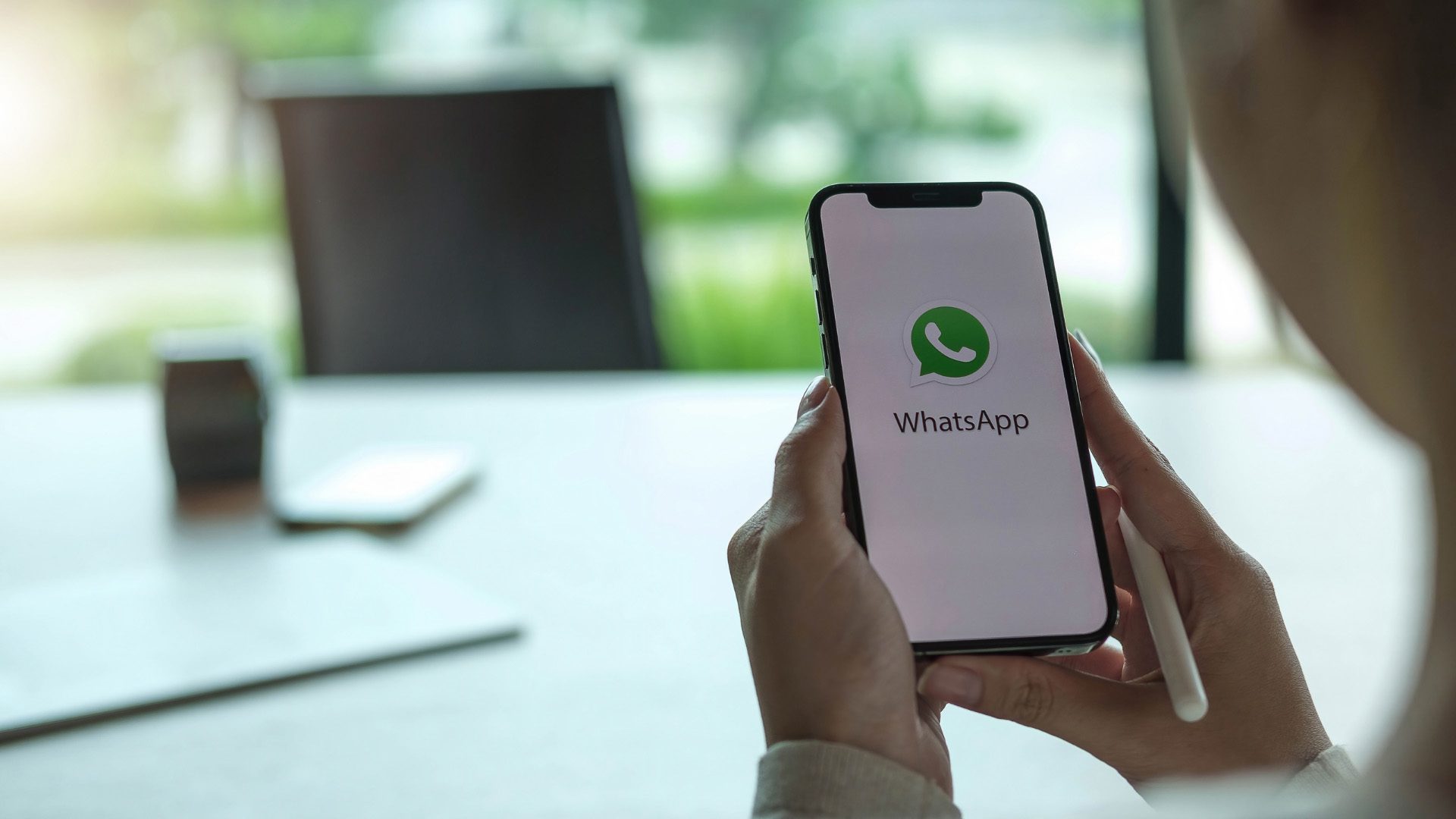
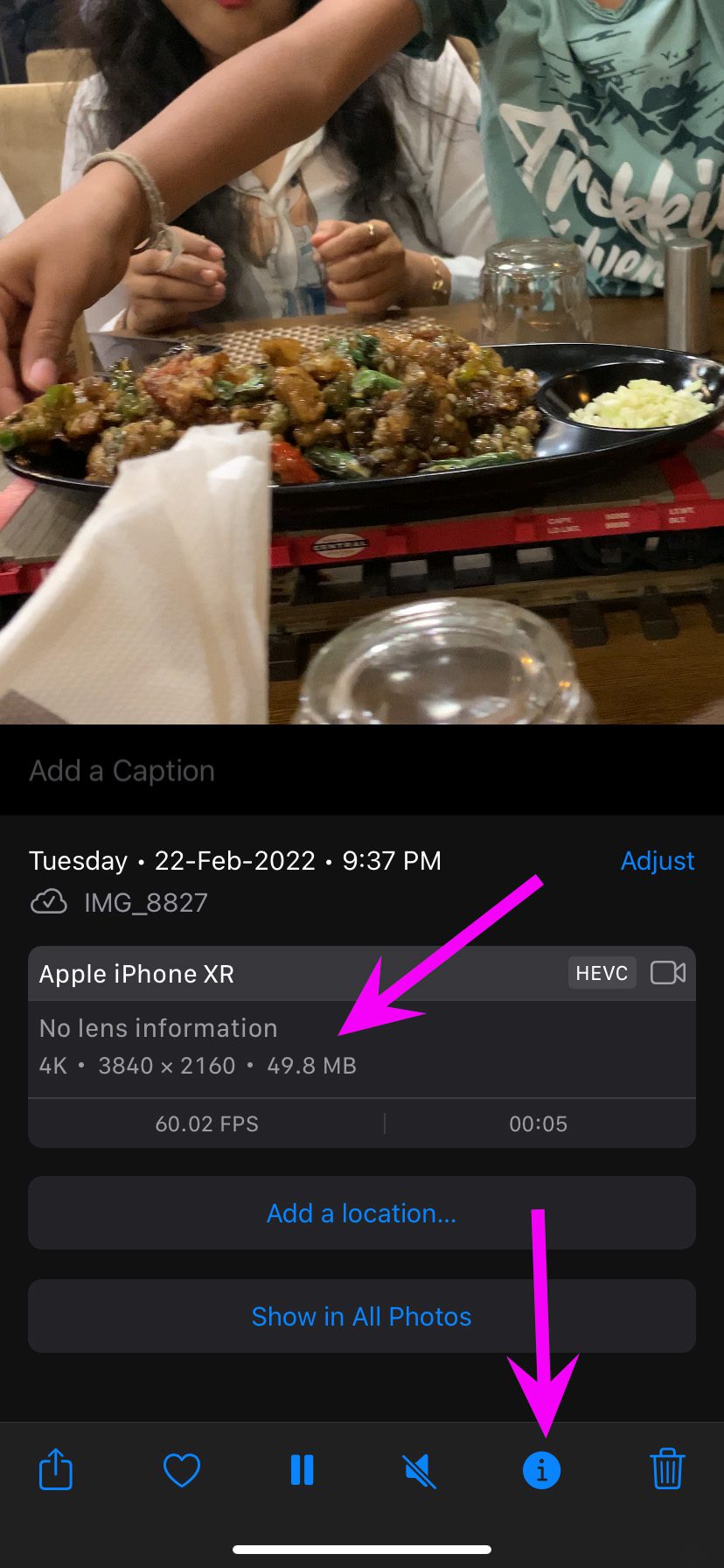
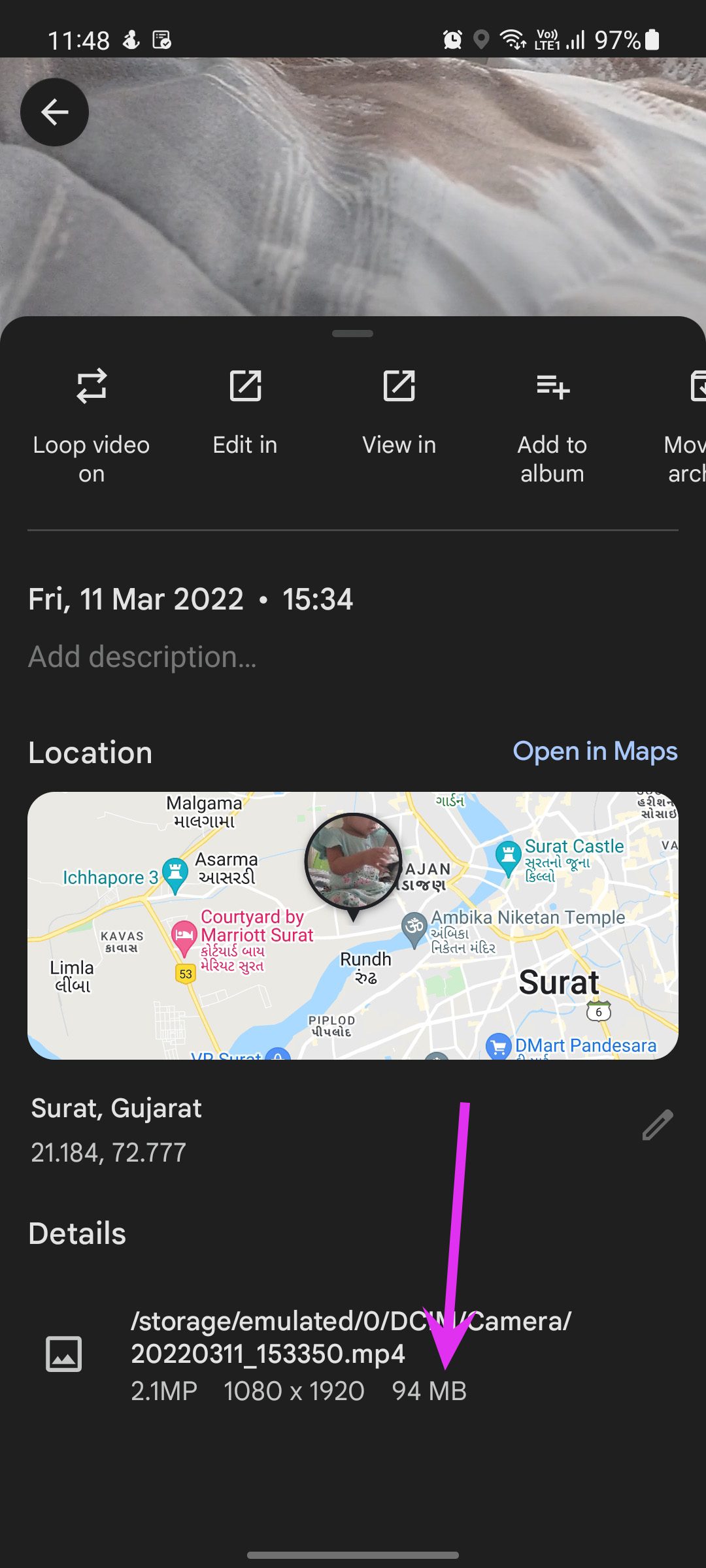
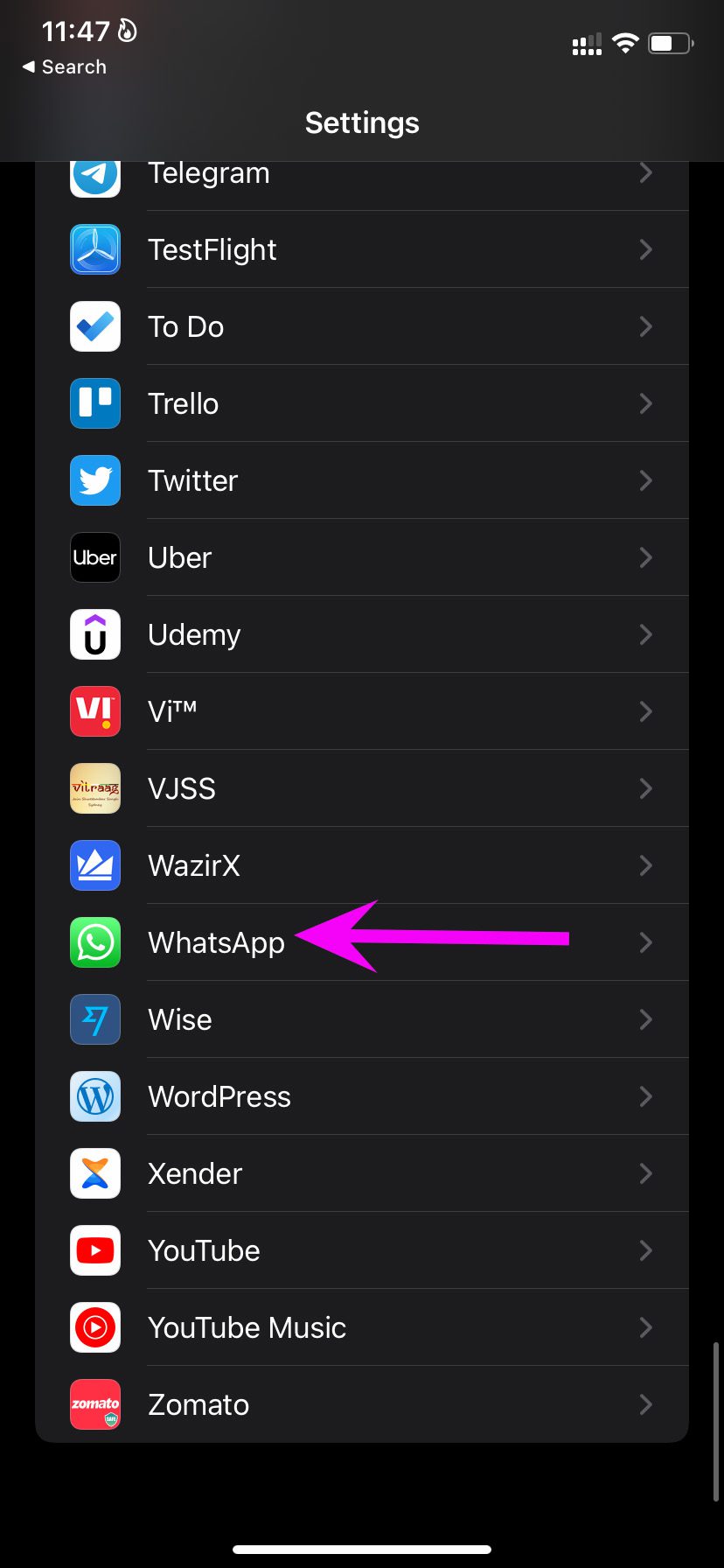
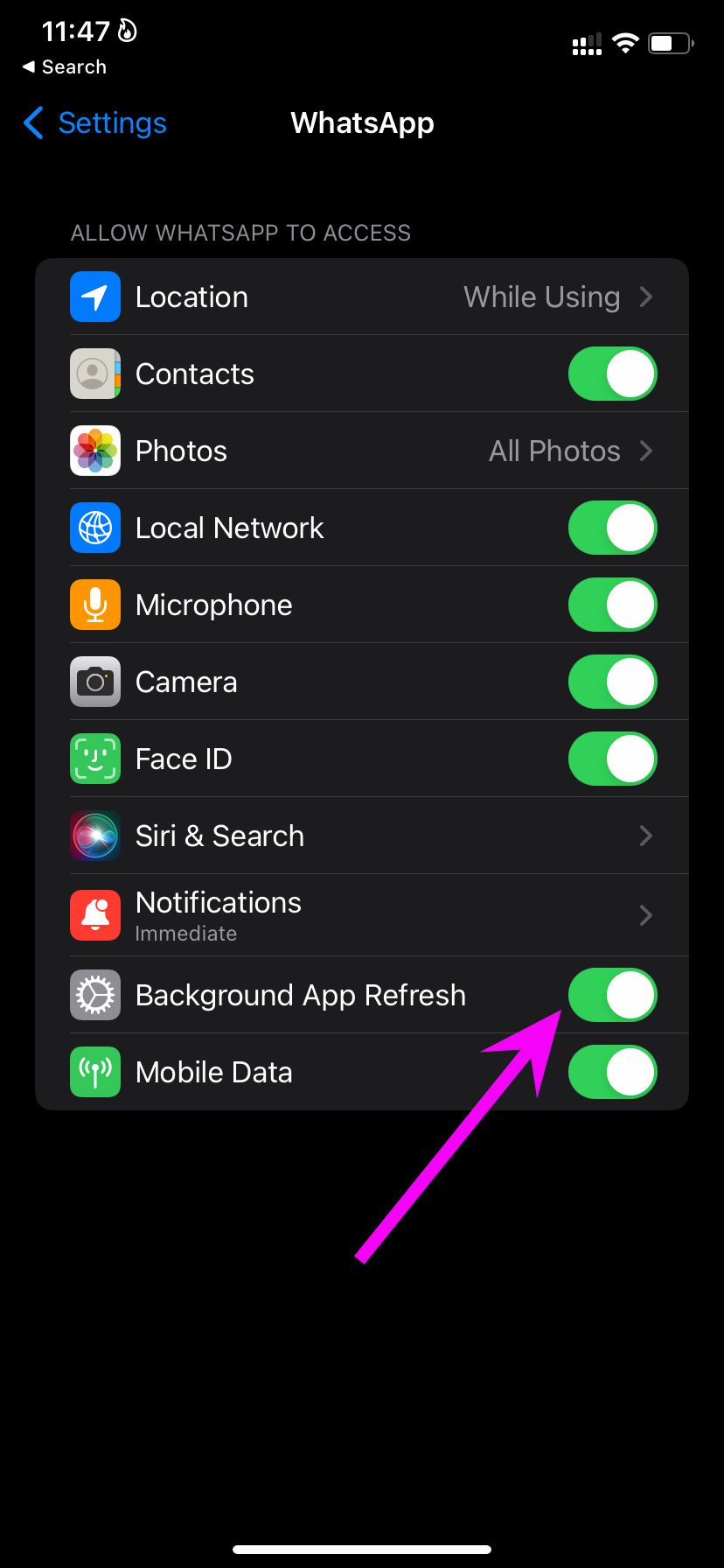
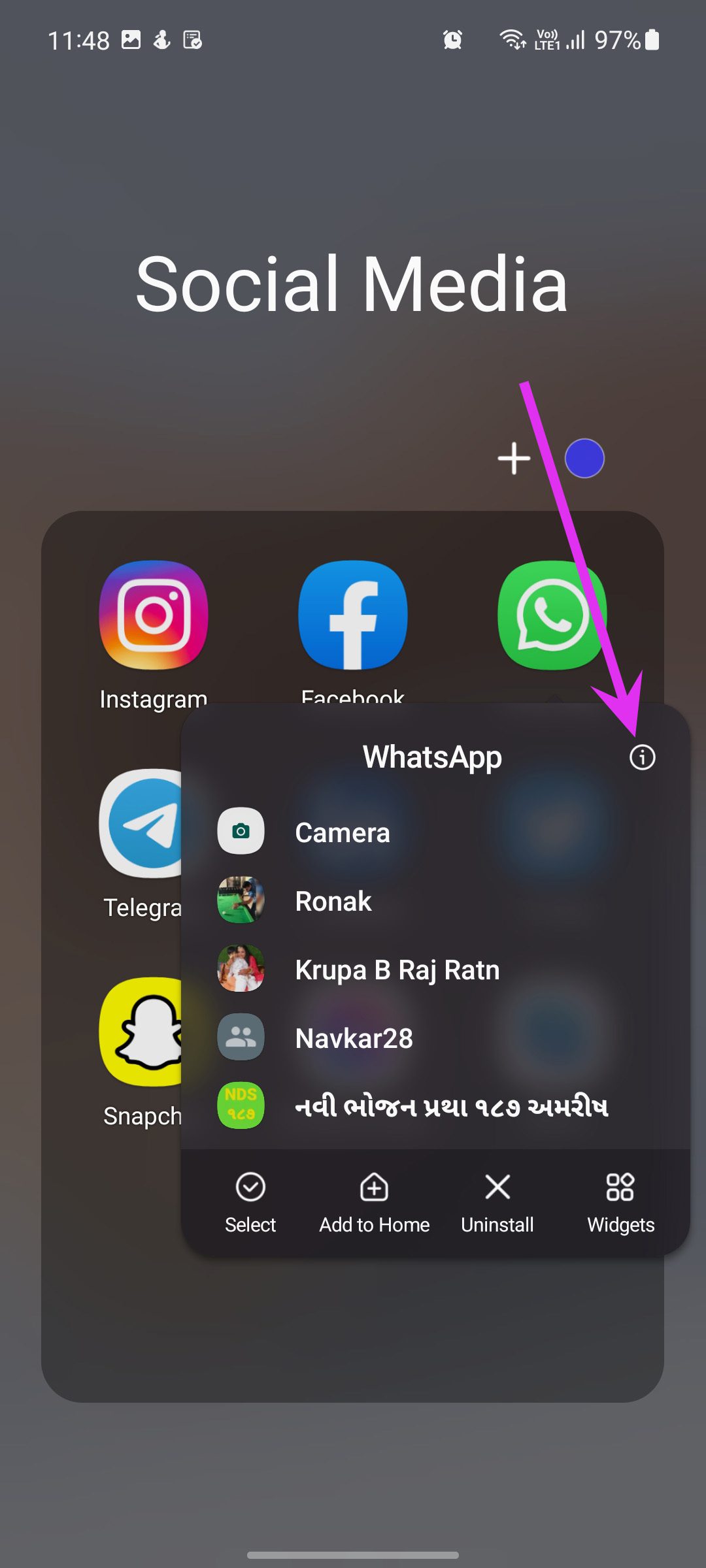
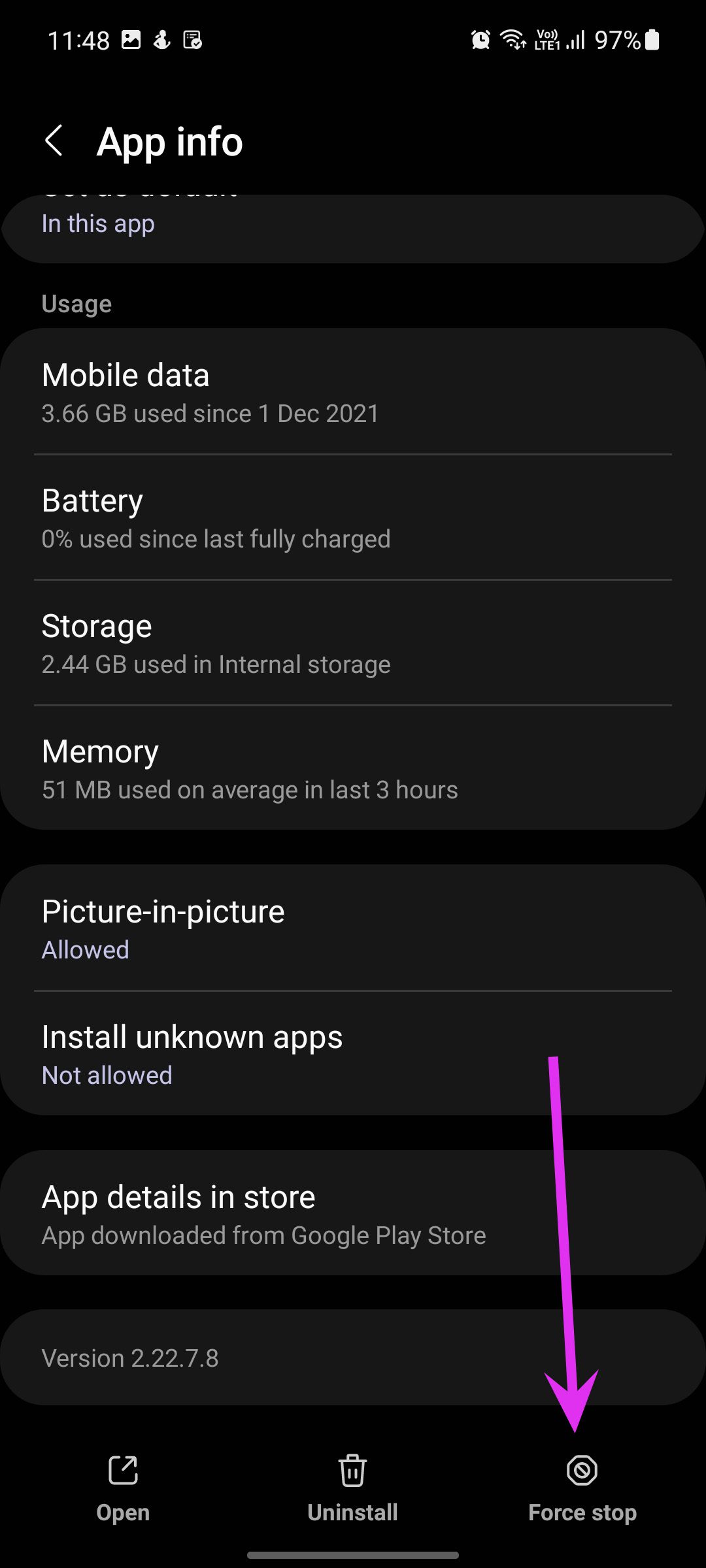
TE PUEDE INTERESAR